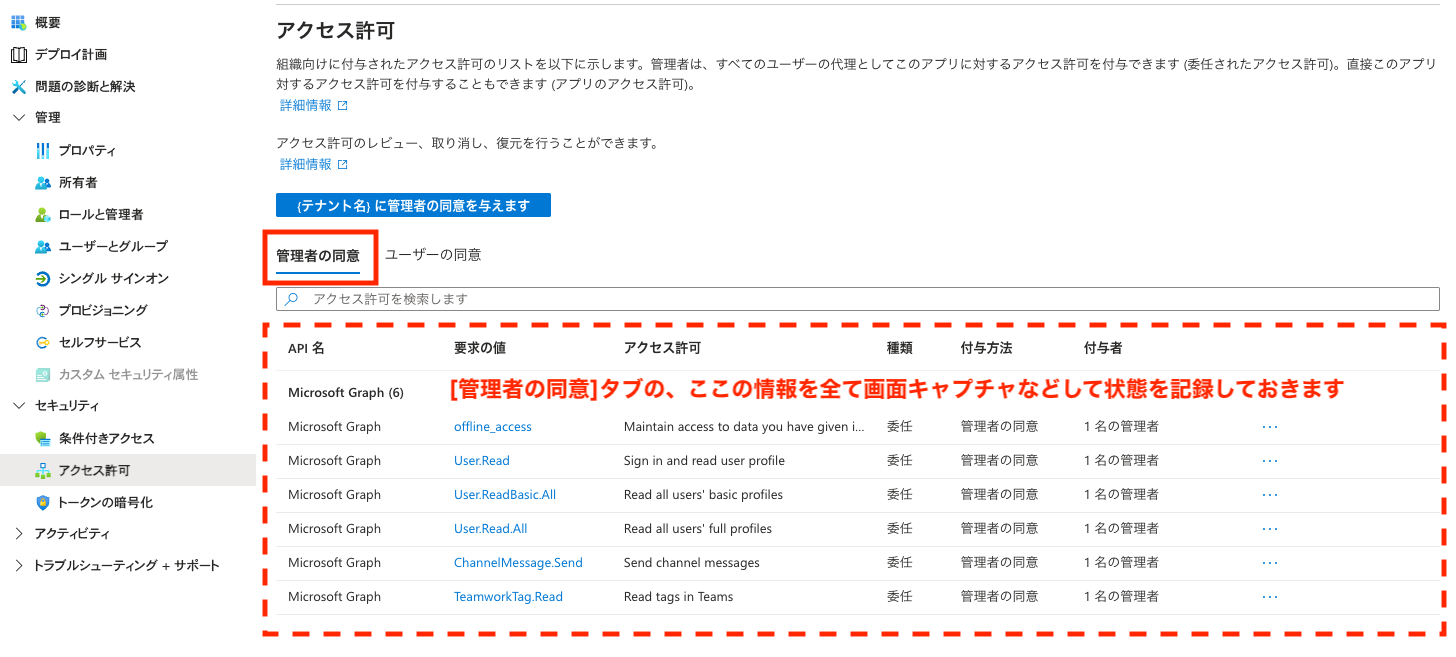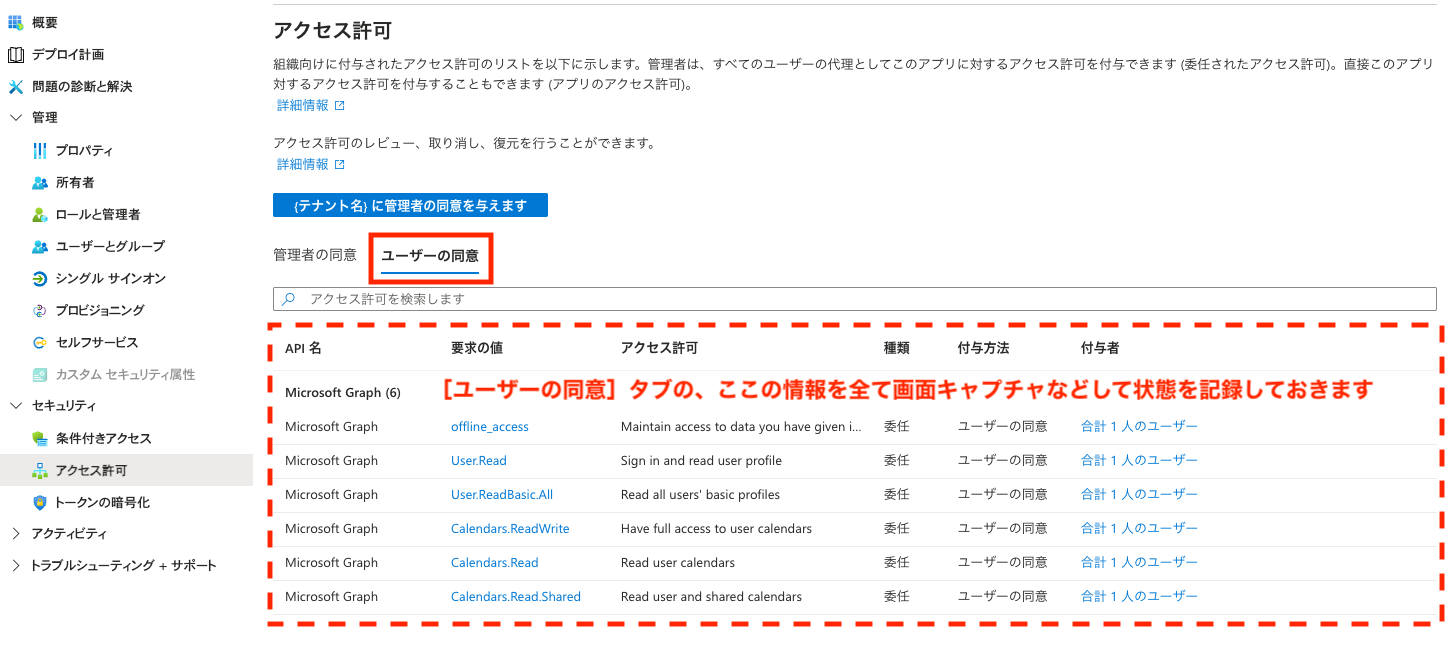RECEPTIONIST/予約ルームズとMicrosoft 365を連携する際、以下の画像のように「管理者の承認が必要」というメッセージが表示され、アクセス許可の承諾画面が表示されない場合があります。
これは、Microsoft Entra ID (旧 Azure AD) の同意のフレームワークにおいて、ユーザーがアプリケーションに求められているアクセス許可を付与することが制限されている場合に発生します。
以下の手順に従って、管理者による同意の付与や設定の確認を行ってください。
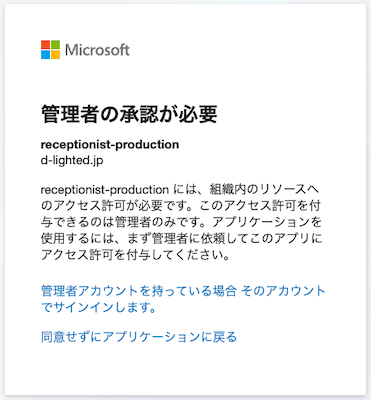
必須設定
「管理者の承認が必要」と表示される主な理由として、Microsoftテナントレベルで一般ユーザーによるアプリケーションへの同意が制限されていることがあります。
そのため、一般ユーザーでもアプリケーションへの同意が可能な設定に変更する必要があります。
【手順】
1. Microsoft Entra ID 管理センターにグローバル管理者としてサインインします。
2. 左側メニューから、管理 > エンタープライズ アプリケーション > セキュリティ > 同意とアクセス許可 > ユーザーの同意設定 に移動します。
3. 「Microsoft による同意設定の管理を許可する」を指定して、保存ボタンを押します。
※Microsoft365の仕様上、保存してから反映までお時間がかかる場合があります。
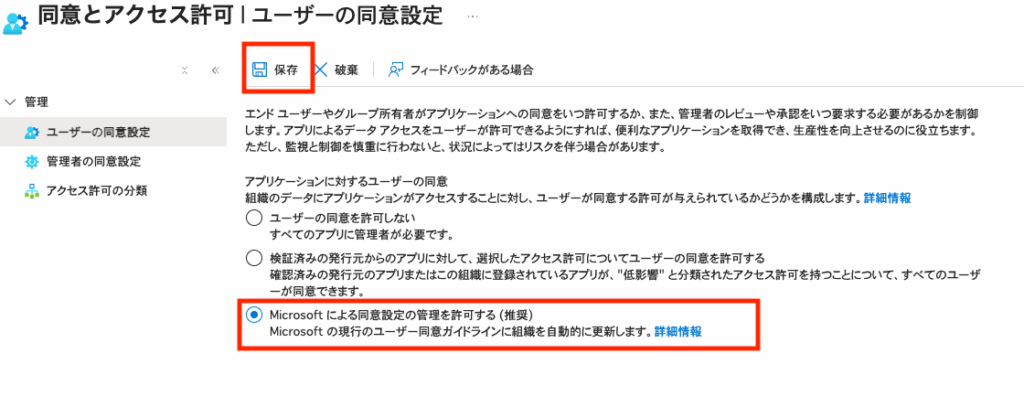
対処方法1:組織の代理として同意するにチェックをいれる
Tipsまずはこちらの「対処方法1」をお試しください。
こちらの「対処方法1」ができない場合のに、後述の対処方法2から4のいずれかの方法を実施してください。
アプリケーションに管理ユーザーでアクセスを行い、組織の代理として同意するにチェックをいれて同意を付与します。
管理者がアプリケーションにサインインする際に組織全体に代わって同意を付与する手順です。この設定以降、一般ユーザのMicrosoftアカウントでもMicrosoftと連携が可能となります。
Check・この操作はグローバル管理者の権限が必要です。
・「組織の代理として同意する」のチェックを付け忘れて承諾された場合、その管理者で再連携しても2回目以降は同意画面は表示されません。そのため、他の管理者であらためて連携して同意画面を表示させて、「組織の代理として同意する」のチェックを必ずオンにして「承諾」してください。
・チェックを付け忘れた場合。かつ他の管理者ユーザーが存在しない場合は、後述の対処方法2から4のいずれかを実施してください。
【手順】
1. シークレットモードでChromeブラウザを起動します
2. RECEPTIONISTの管理画面にログインします。
3. Microsoft 365の連携手順(外部連携画面での「接続」)を実施して、Microsoft 365管理者アカウントでログインします。
4. 同意画面が表示されたら、[組織の代理として同意する] のチェックボックスを必ずオンにして「承諾」します。
これにより、他のRECEPTIONISTアカウント(一般ユーザのMicrosoftアカウント)でもMicrosoft 365連携が可能になります。
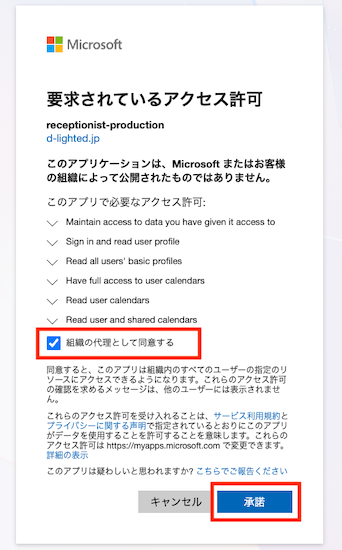
対処方法2:登録済みアプリケーションより管理者の同意を付与する
RECEPTIONIST/予約ルームズとMicrosoftをすでに一度でも連携して、Entra ID上にエンタープライズ アプリケーションとして登録されている場合に、グローバル管理者がEntra ID上から同意を付与する手順です。
Check・不要なアクセス権限を削除する操作は、十分注意して操作してください。誤ったアクセス権限を削除してしまうと、RECEPTIONIST/予約ルームズが正常に動作できなくなる場合があります。
【手順】
1. Microsoft Entra ID 管理センターにグローバル管理者としてサインインします。
2. 左側メニューから、管理 > エンタープライズ アプリケーション に移動します。
3. 検索窓に「receptionist-production」と入力して、対象のアプリケーションを選択します。
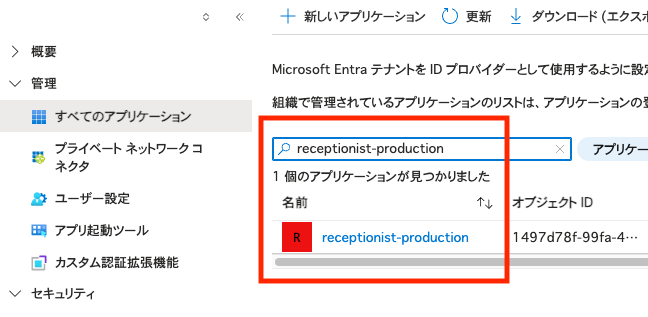
4. 左メニューから [アクセス許可] を選択します
5. [管理者の同意]タブと、[ユーザーの同意]タブを開き、それぞれに登録されているアクセス権限の情報を画面キャプチャなどで全て記録しておきます(情報量が多い場合、縦スクロールで下の情報も記録しておきます)
6. [{テナント名} に管理者の同意を与えます] ボタンをクリックします。
7. 同意画面が表示されますので、[承諾] をクリックします。
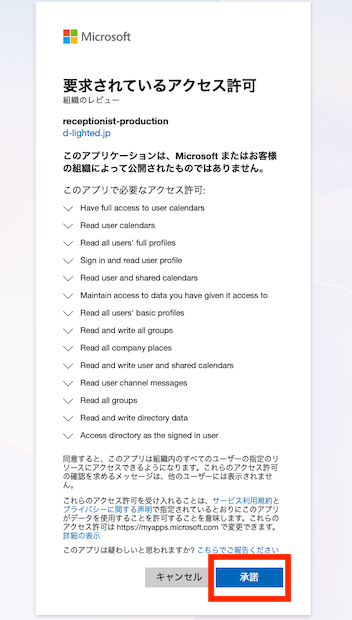
8. [管理者の同意]タブの中に、RECEPTIONISTとして必要なアクセス権限が全て登録されます。
不要なアクセス権限を削除したい場合は、[5.]の手順で記録した、元々登録されていた「アクセス権限」のみを残して、他のアクセス権限は取り消し(削除)してください。
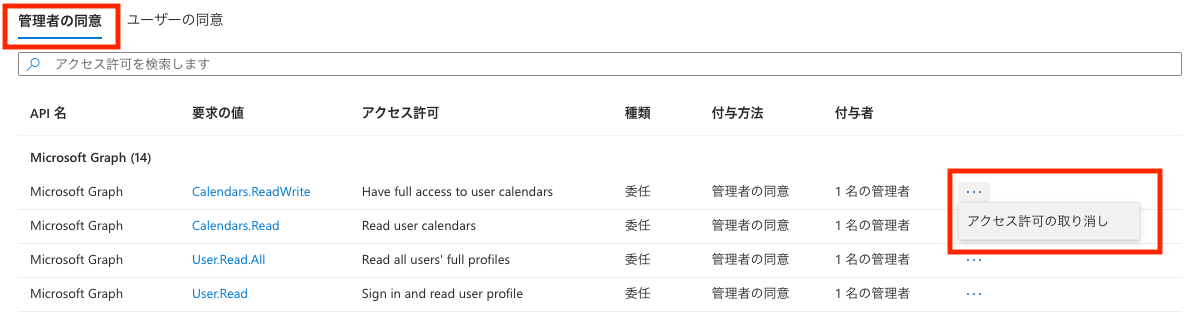
対処方法3:アプリケーションの再登録
登録済みのアプリケーションを削除 > 再登録します。
管理者による同意を実施したにも関わらず「管理者の承認が必要です」の画面が表示され続ける場合や、対処方法1で「組織の代理として同意する」にチェックをつけ忘れた場合など、同意の状態をリセットして再度連携を行うために、登録済みのアプリケーション自体を削除して、再登録します。
Check・アプリケーションを削除すると今まで連携した情報が全てクリアされ、RECEPTIONIST/予約ルームズとの連携ができなくなります。
・既に外部連携をしている一般ユーザーが存在する場合にも連携できなくなります。
・連携済みだった一般ユーザーでも、アプリケーションを再登録後にRECEPTIONIST管理画面から連携解除 > 再連携が必要となります。
・そのため、連携している一般ユーザーが存在しない場合や、RECEPTIONISTの利用開始直後の場合のみ、この対処方法を推奨します。
【手順】
1. Microsoft Entra ID 管理センターにグローバル管理者としてサインインします。
2. 左側メニューから、管理 > エンタープライズ アプリケーション に移動します。
3. 検索窓に「receptionist-production」と入力して、対象のアプリケーションを選択します。
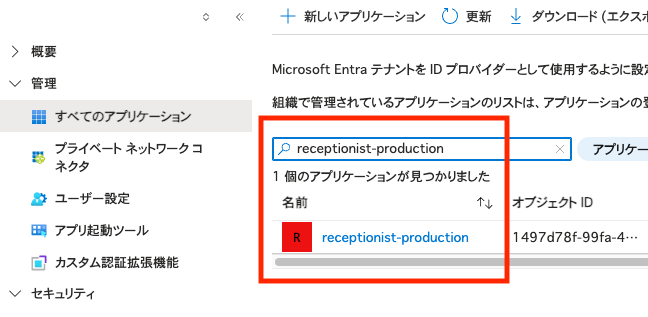
4. [プロパティ] を選択します。
5. [削除] を選択し、確認画面で [はい] をクリックし、「receptionist-production」のアプリケーションを削除します。
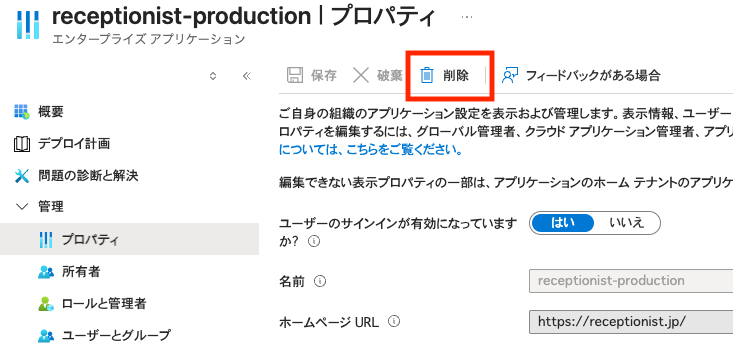
6. 削除後、対処方法1の手順にて、あらためて「組織の代理として同意する」にチェックを付けて、Microsoftと連携してください。
対処方法4:管理者の同意ワークフローを設定する
管理者の同意ワークフローの仕組みを導入して、アクセス許可を承諾させます。
ユーザーがアプリケーションに同意できない場合に、管理者にレビューと承認を要求できる仕組み(管理者の同意ワークフロー)を導入することで、管理者が一元管理できます。
Check・この設定は、Microsoftテナント全体に影響があります。RECEPTIONIST以外のアプリケーションにも同じ設定が反映されますのでご注意ください。
1. Microsoft Entra ID 管理センターにグローバル管理者としてサインインします。
2. 左側メニューから、管理 > エンタープライズ アプリケーション > セキュリティ > 同意とアクセス許可 > 管理者の同意設定 に移動します。
3. 「ユーザーは、自分が同意できないアプリに対して管理者の同意を要求できます」の設定を「はい」に設定します。
4. 「管理者の同意要求を確認するユーザーの選択」で、同意要求を受け取る管理者権限を持つユーザー(またはグループ/ロール)を指定します。
5. 上部の保存ボタンを押します。
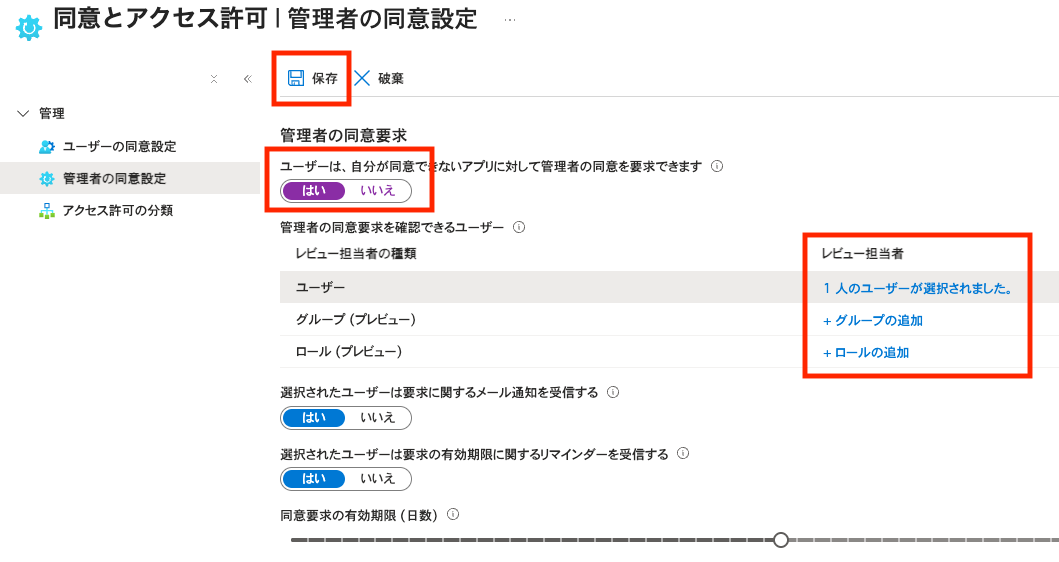
6. この設定以後、管理者の同意が必要なアクセス許可を要求した場合、ユーザーには「このアプリを要求する理由を入力」の表示がされ、[承認の要求] をクリックして管理者に通知を送ることができます。
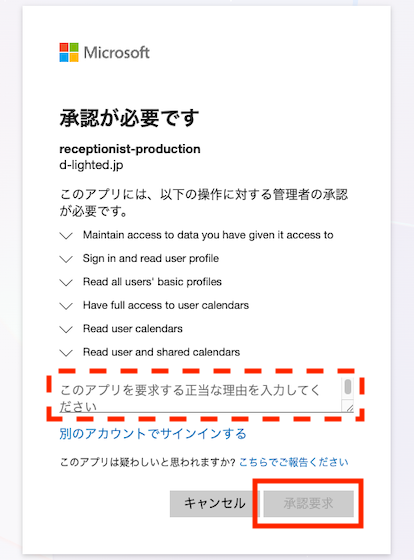
7. 管理者は、メール通知または管理者の同意要求キューから、申請されたアプリケーションを確認、承認、または禁止する判断ができます。
以上、それぞれの対処方法にて管理者による同意の付与や設定の確認を行ってください。